AndroidからiPhoneに連絡先を転送する3つの方法
Androidユーザーであることに魅了されるiOSデバイスとそのアップグレードされた機能は正常です。そして他の人たちと同じように、おそらくあなたもそれに惹かれてAndroidからiPhoneに切り替えることを計画しています。さてあなたの決断は大いに感謝されます。 Androidから、あなたは不思議に思うかもしれません AndroidからiPhoneに連絡先を転送する方法
これらは私たちの最も重要な部分なので他の人と連絡を取り合うのに役立つ生活、それはそもそもそれらを移転する必要性になります。 AndroidからiPhoneへの連絡先の移動が日々テクノロジーの進歩とともにこれまで以上に簡単になってきているので、もう心配する必要はありません。ここでは、AndroidからiPhoneに連絡先をインポートするのがどれほど簡単かを判断できるように、3つの異なる方法をお勧めします。 3つの方法を学び始めましょう。
iOSへの移動によるiPhoneからiPhoneへの連絡先の転送
から新しいiPhoneにメッセージを移動したい場合Androidデバイス、あなたを助けることができるアプリは「iOSに移動」になります。 Android携帯からiPhoneにさまざまなコンテンツを転送できるアプリです。ただし、アプリ、音楽、またはパスワードをこのアプリ経由で転送することはできません。このアプリがどのように機能するかを知ることができます。
に来る最も合理的な方法の一つAndroidからiPhoneに連絡先を転送するためのリストは「iOSに移動」アプリを使用しています。このアプリの助けを借りて、あなたは任意のコードを介してあなたのAndroidとiOSデバイスを接続するか、またはそのようなプロセスのいずれかの種類を経る必要はありません。プロセス。
iOSに移動してAndroidからiPhoneに連絡先をインポートする方法
- まずはじめに、新しいiPhoneの電源を入れて設定画面に進みます。すでに使用している場合は、工場出荷時設定にリセットしてから再起動するだけです。
- それをオンにした後、「App&Data」画面の「Androidからデータを移動する」オプションを探してください。

- AndroidデバイスにPlayストアからMove to iOSアプリをインストールして起動します。それを開いた後、「続ける」をクリックしてください。
- さて、 "同意する"をタップしてから "次へ"ボタンをタップしてください。
- 今すぐあなたのiOSデバイスで "Continue"を押すと10桁のコードが見つかります。このコードは、両方のデバイス間を接続するためにAndroidデバイスに入力する必要があります。

- Androidデバイスのリストから、連絡先オプションを選択して[次へ]をクリックします。連絡先は新しいiPhoneに正常に移動されます。完了したら「完了」をクリックしてください。
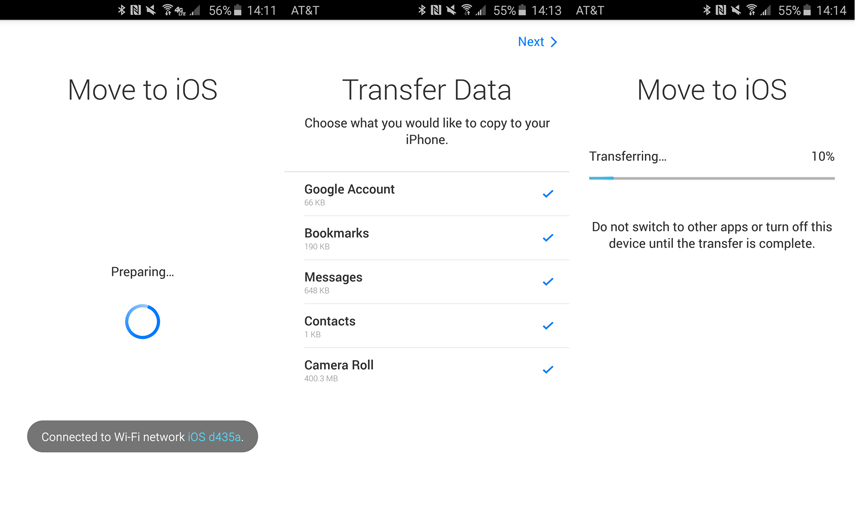
2. Googleの連絡先を使ってAndroidからiPhoneに連絡先を転送する
Androidから連絡先を移動するもう1つの方法iPhoneにあなたのGmailアドレスの助けを借りて、タスクを達成しています。 Androidの連絡先をGoogleと同期してから、iPhoneに同じIDでログインして連絡先を取得できます。ここにあなたがよりよく理解するための精巧なプロセスがあります。
- まず、上記のように連絡先を同期する必要があります。あなたのAndroidデバイスで「設定」を開き、「アカウントと同期」に行きます。
- 「Google」をタップして、希望のGmailアカウントでログインします。 「連絡先」をクリックしてオンにしてから、「今すぐ同期」ボタンをクリックします。
注意:同期プロセスは、デバイスによって異なります。デバイスによっては、「アカウントと同期」の代わりに「アカウント」オプションしか表示されない場合があります。だから、ちょっと自分で探検してください。

- 連絡先がGoogleアカウントに保存されました。さて、あなたのiPhoneを入手して「設定」を開き、「アカウントとパスワード」をタップしてください。
- [アカウントを追加]> [Google]をタップし、Androidと同じ認証情報でログインします。

- 「連絡先」を有効にして設定を保存します。同期された連絡先は今すぐあなたのiPhoneにあります。

3. iOSデバイス用Tenorshare iTransGo - 最高
古いiPhoneから新しいiPhoneに連絡先を転送したい場合は、紹介してください。 Tenorshare iTransGo。このプログラムは、ユーザーが自分のデータを転送することを可能にします煩わしさがなく、あるiOSデバイスから別のiOSデバイスへ。一番いいのは、転送するコンテンツの種類を選択するだけです。この製品を使用する手順は次のとおりです。
ステップ1 - PC上でプログラムを起動し、ライトニングケーブルを介してコンピュータに2つのiOSデバイスを接続します。必要に応じて、デバイスをソースとターゲットとして設定します。
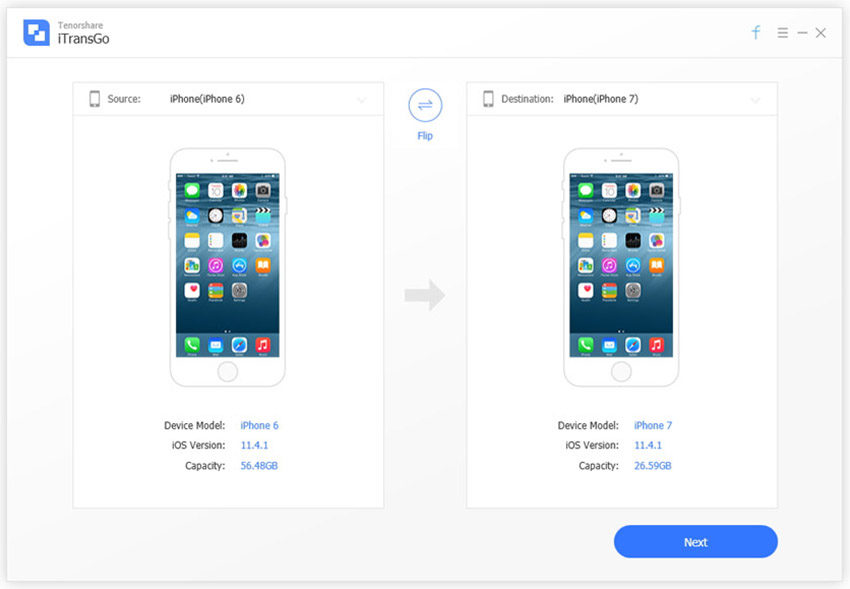
ステップ2 - 「次へ」をクリックしてプログラムをスキャンさせますあなたの端末画面に表示されているデータタイプを選択して、[転送開始]ボタンをクリックします。選択したファイルはしばらくして新しいiOSデバイスに転送されます。

結論
それらはいくつかの簡単で楽な方法でしたAndroidからiPhoneに連絡先を転送します。あなたはあなたの好みと必要性に従ってそれを使うことができます。また、信頼性と信頼性の高いソフトウェアを使用してiOSデバイス間でデータの転送を実行する方法を学ぶこともできました。 AndroidからiPhoneに連絡先を移動し、適切な方法を使用して自分でできるようになる方法を今すぐご理解いただけると幸いです。この投稿を友達に共有して、どうやって助けを得たか教えてください。









